Navidrome 是一个开源的个人音乐流媒体服务器,允许用户在任何设备上访问和播放自己的音乐库。具有自托管、跨平台支持、多设备访问、轻量高效等特点,适合技术爱好者或注重隐私的音乐爱好者。
下面介绍如何远程访问Ubuntu的dockerNavidrome媒体服务器。(前提:已安装Doker)
环境准备
确保系统已扮装Docker和Docker-compose,若尚未安装,可参考以下步骤操作:
1.1 安装Docker
(1)安装docker。
sudo curl -fsSL https://github.com/tech-shrimp/docker_installer/releases/download/latest/linux.sh| bash -s docker --mirror Aliyun

(2)启动docker。
sudo systemctl start docker

1.2 安装Docker-compose
(1)下载docker-compose文件。
sudo curl -L "https://github.com/docker/compose/releases/download/1.29.2/docker-compose-$(uname -s)-$(uname -m)" -o /usr/local/bin/docker-compose
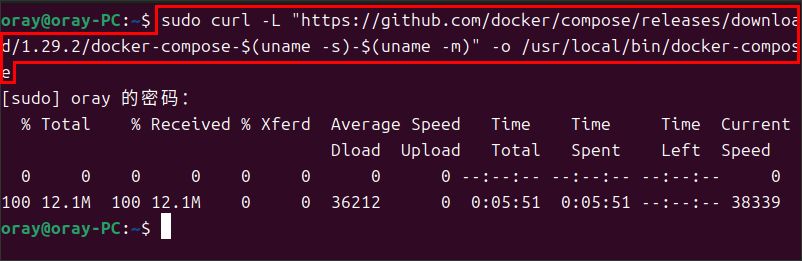
(2)赋予docker-compose执行权限。
sudo chmod +x /usr/local/bin/docker-compose

拉取镜像源
使用docker拉取Navidrome的最新镜像。
sudo docker pull deluan/navidrome
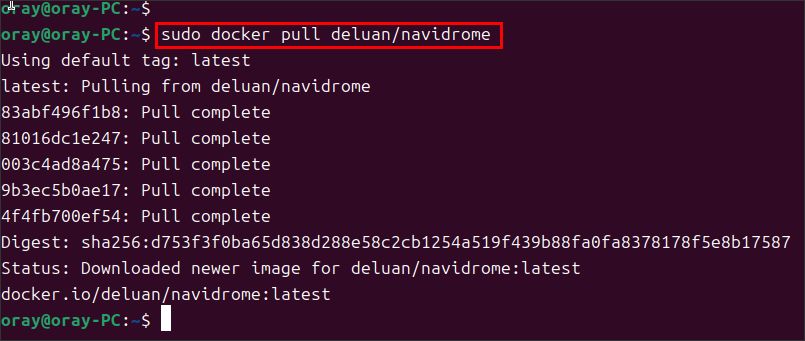
创建并启动容器
(1)建一个目录用于存放Navidrome的数据,并且编写 docker-compose.yml 文件来配置Navidorome服务。
mkdir navidrome
cd navidrome
vim docker-compose.yml

(2)在docker-compose.yml 文件中写入Navidorome配置内容
version: "3"
services:
navidrome:
image: deluan/navidrome:latest
ports:
- "4533:4533" #自定义端口
restart: unless-stopped
environment:
ND_SCANSCHEDULE: 1h
ND_LOGLEVEL: info
ND_SESSIONTIMEOUT: 24h
ND_BASEURL: ""
volumes:
- "~/Music/data:/data" #这里的~/Music/data为data数据真实路径
- "~/Music:/music:ro" #这里的~/Music为音乐文件真实路径
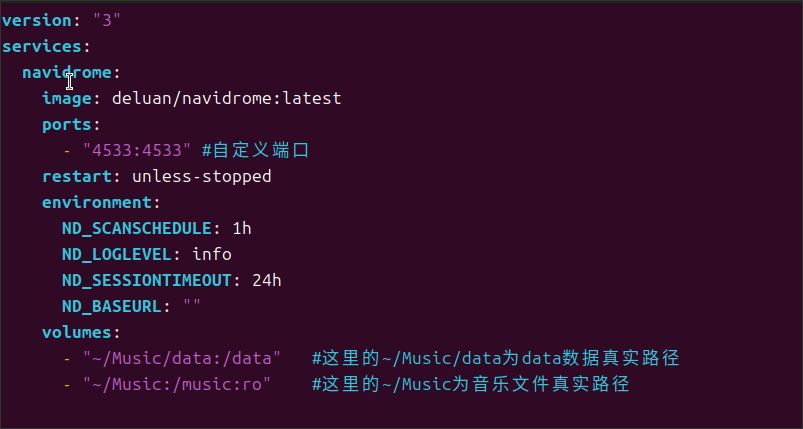
(3)保存退出后,运行容器。
sudo docker-compose up -d

(4)运行完成后,在浏览器输入 http://本地IP:4533(本例http://10.168.123.227:6080),即可web访问Navidrome媒体服务器。首次登录需创建用户名及密码进行登录。

配置花生壳映射
4.1 下载
在安装docker-Navidrome或可访问ddocker-Navidrome的内网终端设备上,下载贝锐花生壳客户端
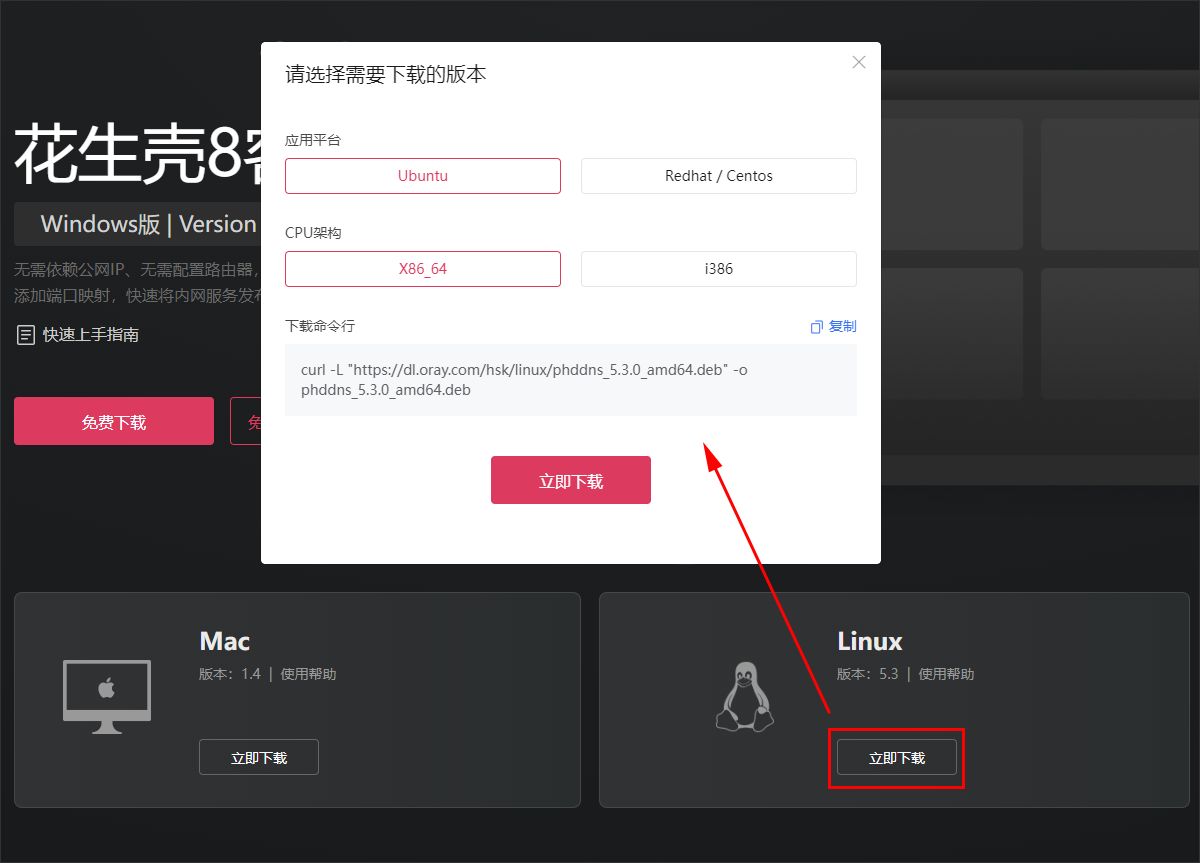
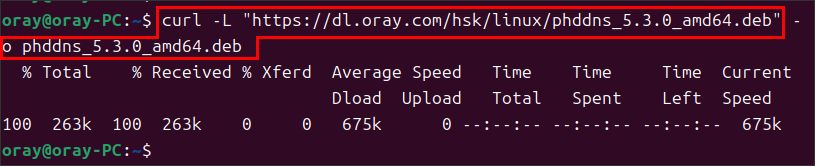
4.2 安装
根据不同位数的系统输入下面的命令进行安装,安装完成会自动生成SN码与登录密码。
sudo dpkg -i phddns_5.3.0_amd64.deb
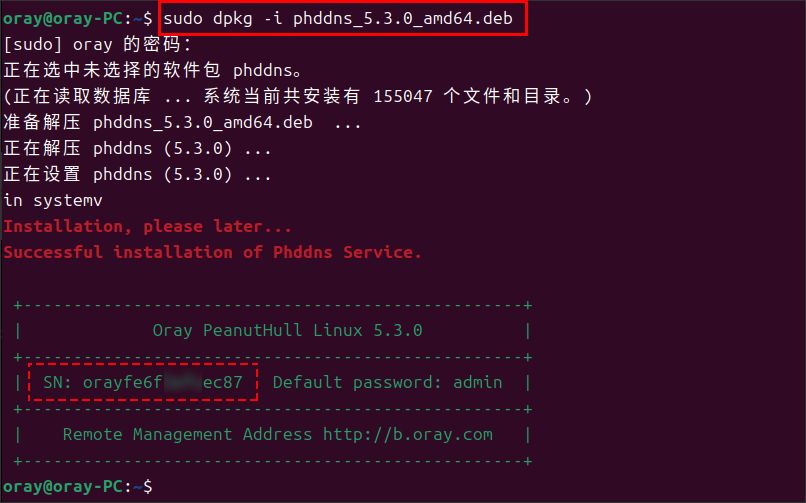
4.3 登录
(1)浏览器访问b.oray.com ,输入花生壳Linux 5.X.X在安装时,产生的SN码与默认登录密码admin登录。
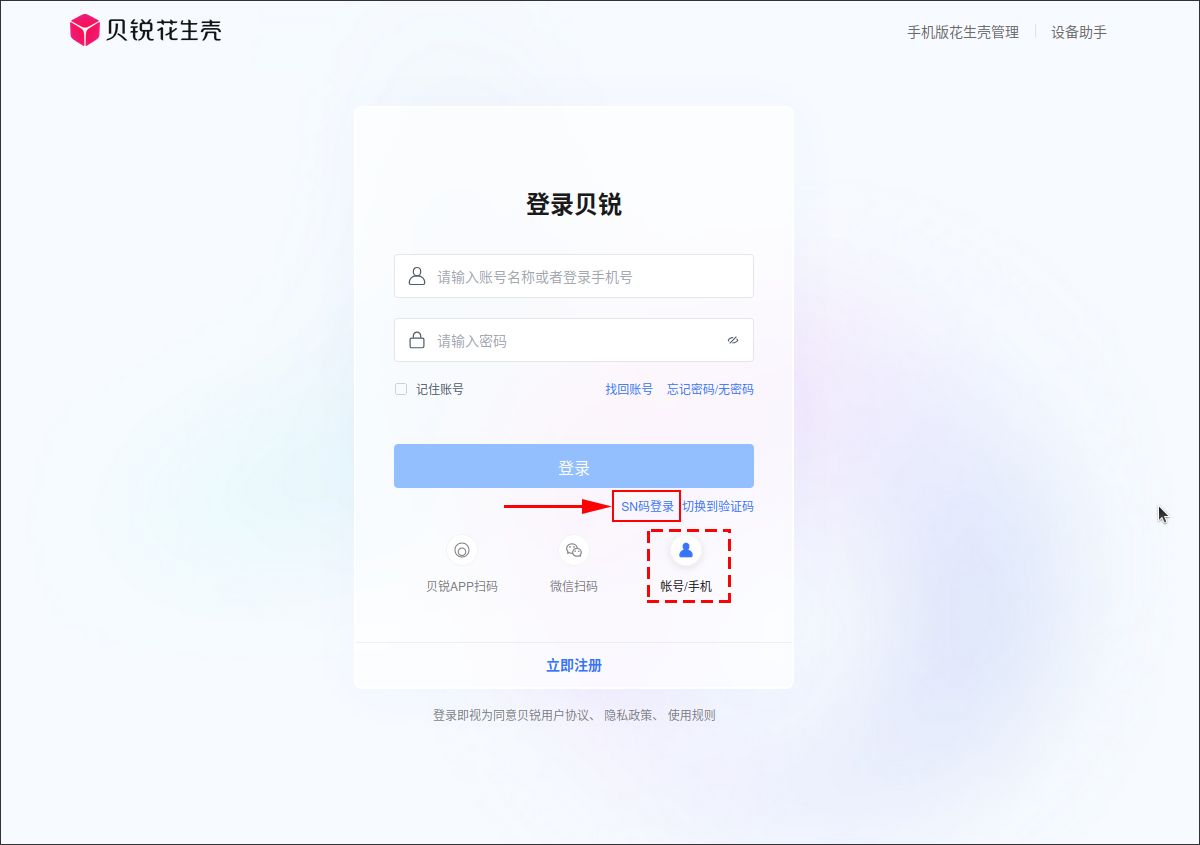
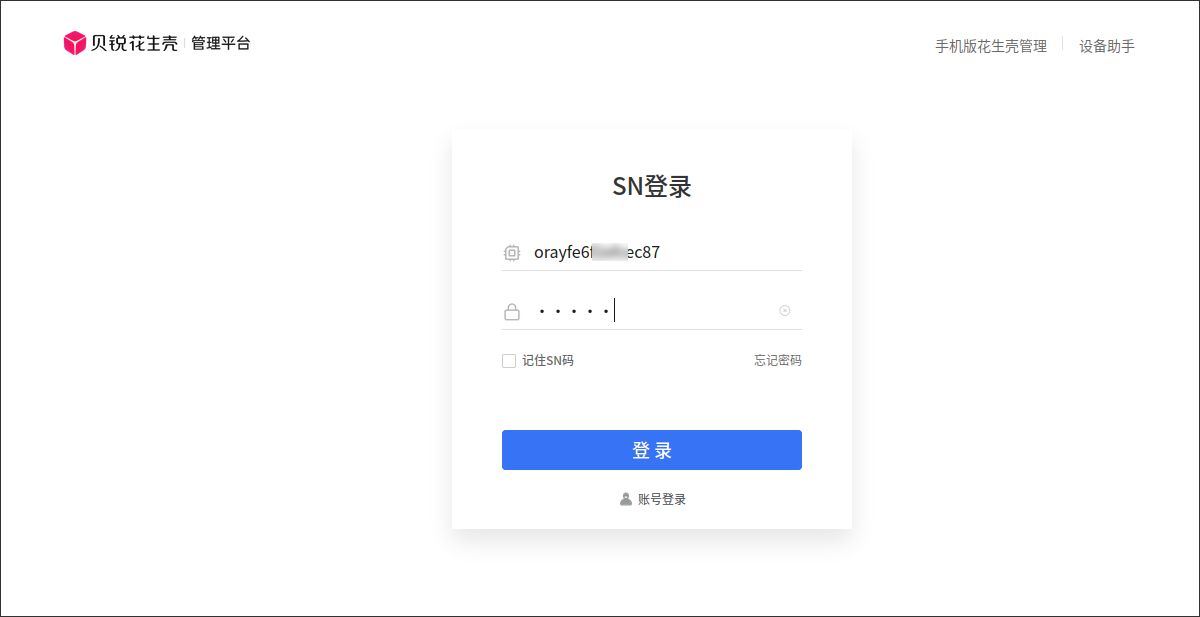
(2)首次登录,需先进行设备激活。贝锐花生壳提供扫码激活和贝锐账号激活两种方式。
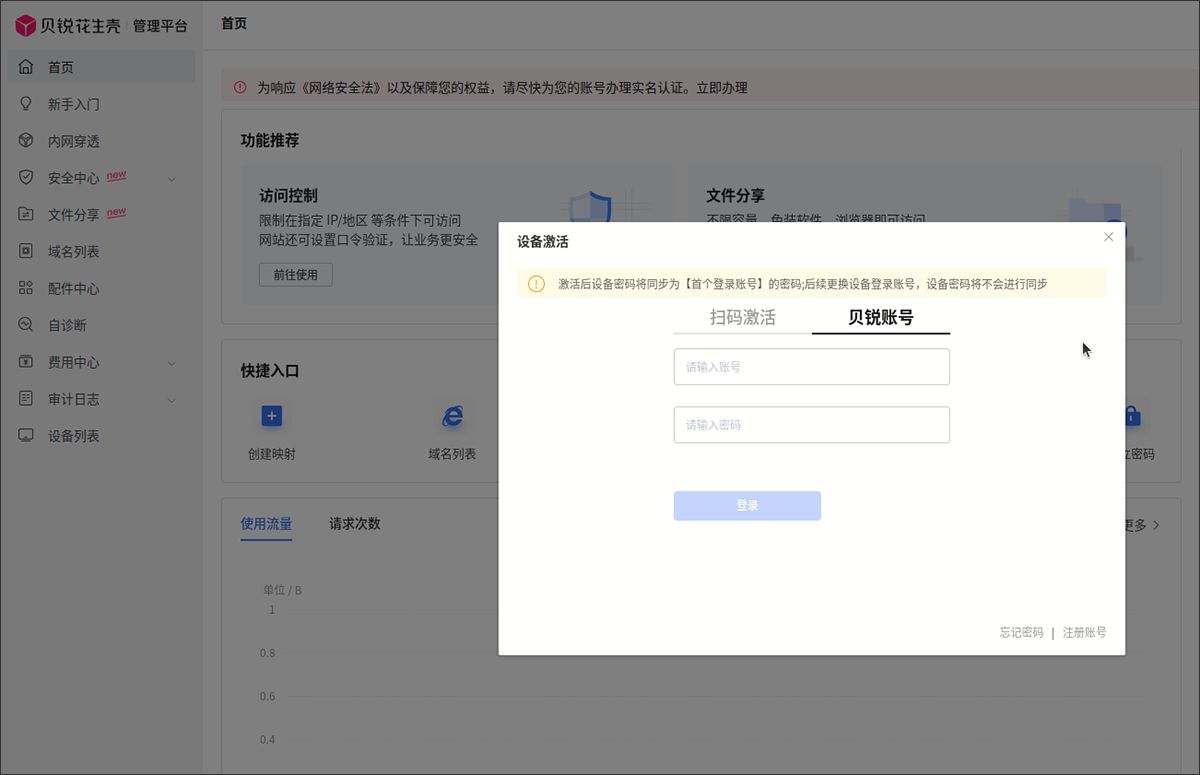
4.4 添加映射
(1)激活成功后,点击【内网穿透】->【添加映射】,填写新增映射信息。
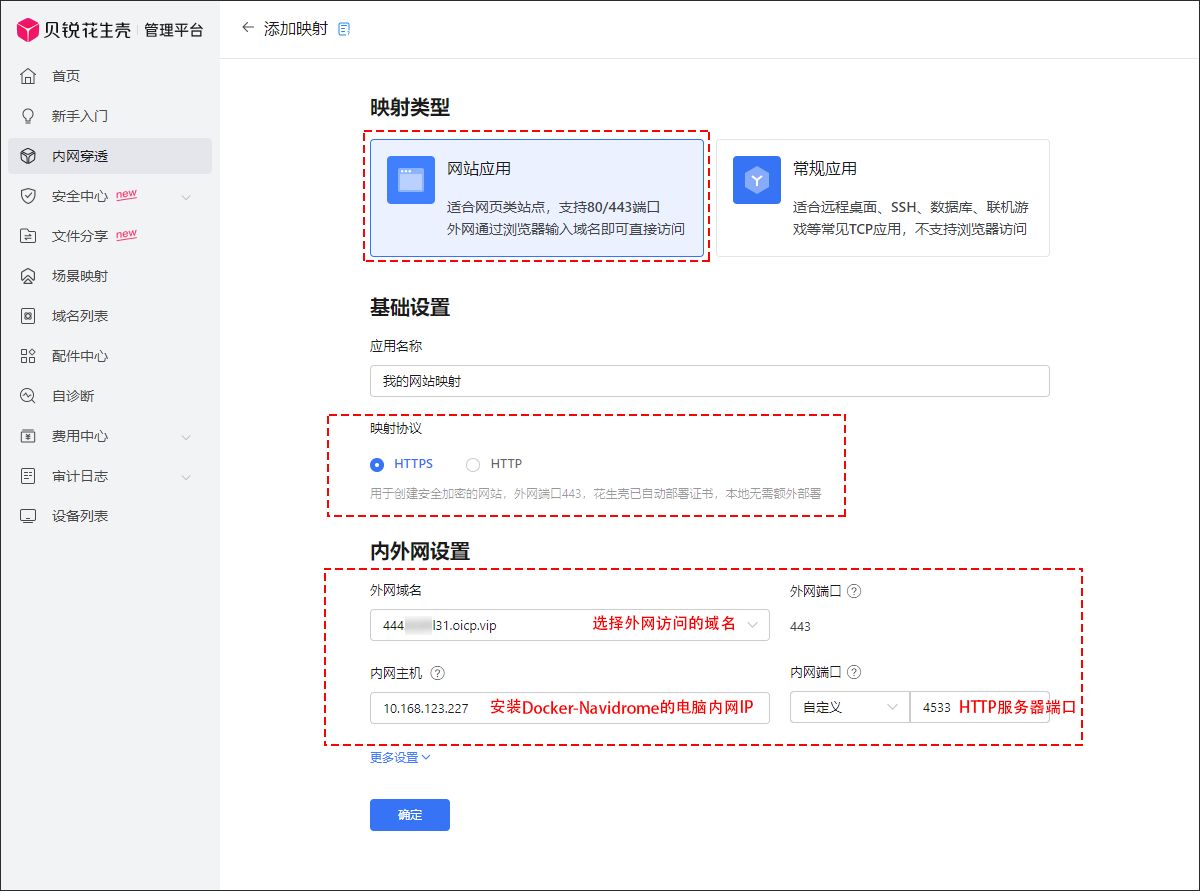
(2)新增映射后,可访问外网地址访问docker-Navidrome媒体服务器。
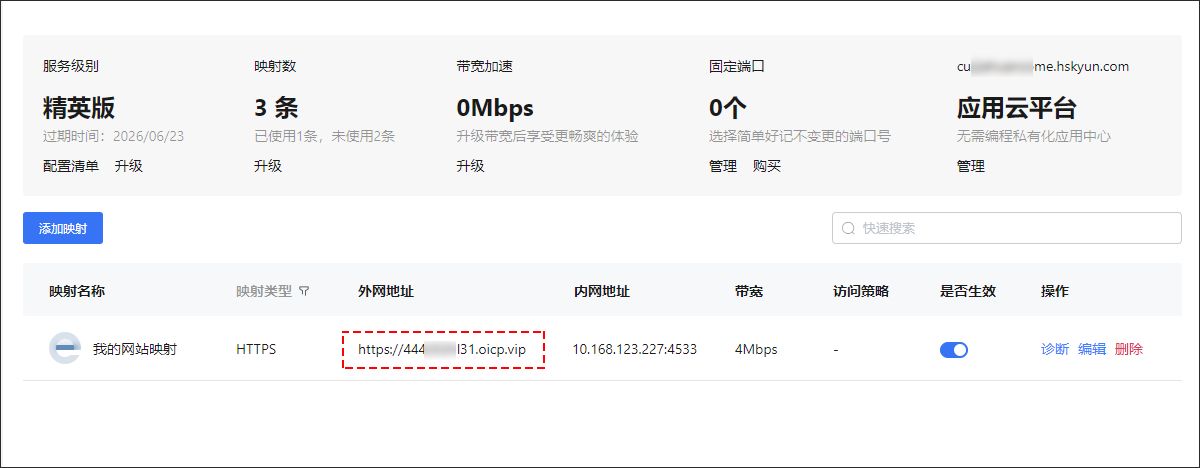
外网访问docker-Navidrome媒体服务器
浏览器输入花生壳外网地址,即可实现外网访问docker-Navidrome媒体服务器。
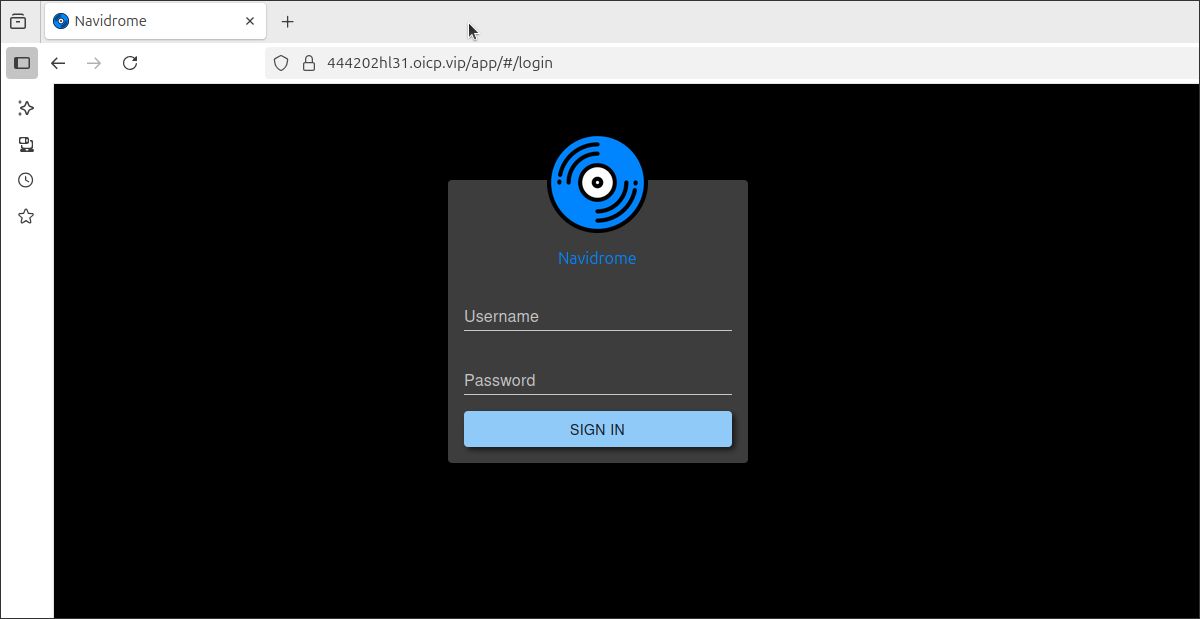






















 被折叠的 条评论
为什么被折叠?
被折叠的 条评论
为什么被折叠?








